Win11无法进入系统怎么恢复?当我们的电脑使用久了,什么问题都有可能遇到,近期就有用户在开机时电脑一直处于欢迎界面无法进入系统,那么有没有什么方法可以恢复呢?有遇到同样问题的朋友们可以试试下面小编带来的解决方法,希望可以帮到你。
恢复方法如下:
方法一:
1、首先连续使用电源键重启电脑三次或以上进入自动修复界面,选择进入“高级选项”。

2、然后点击进入“疑难解答”。

3、在疑难解答中选择“高级选项”。
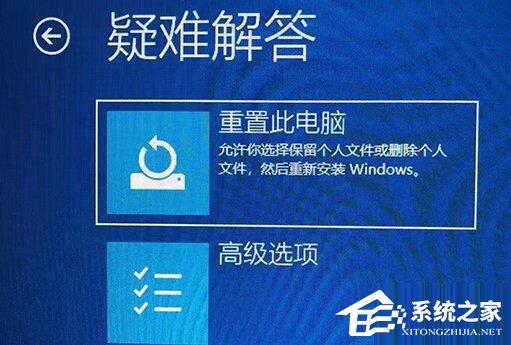
4、接着点击进入“启动设置”。
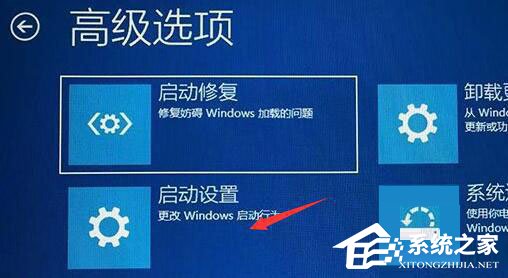
5、这里点击右下角“重启”。

6、最后按下“F7”禁用驱动程序强制签名即可。

方法二:
1、如果我们禁用强制签名后还是转圈,那么可以尝试在第三步处选择重置电脑。
2、还是不行的话,就只能选择重装系统了。
 本篇电脑技术文章《Win11无法进入系统怎么恢复?Win11无法进入系统的恢复方法》由下载火(xiazaihuo.com)纯净系统之家网一键重装软件下载平台整理发布,下载火系统重装工具网可以一键制作系统启动盘,也可在线一键重装系统,重装好的系统干净纯净没有预装软件!
本篇电脑技术文章《Win11无法进入系统怎么恢复?Win11无法进入系统的恢复方法》由下载火(xiazaihuo.com)纯净系统之家网一键重装软件下载平台整理发布,下载火系统重装工具网可以一键制作系统启动盘,也可在线一键重装系统,重装好的系统干净纯净没有预装软件!Win11回收站已损坏怎么恢复?
Win11回收站已损坏怎么恢复?在我们平常办公中产生的垃圾文件,我们都会习惯性将其放在回收站里,之后再同一删除,但是近期有用户反映自己的电脑出现了提示回收站已损坏的情况,为此十分苦恼,这该怎么解决呢?下面小编就为大家带来解决方法介绍,一起来看






